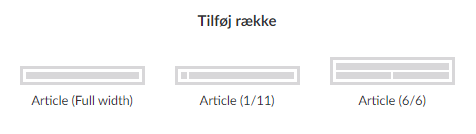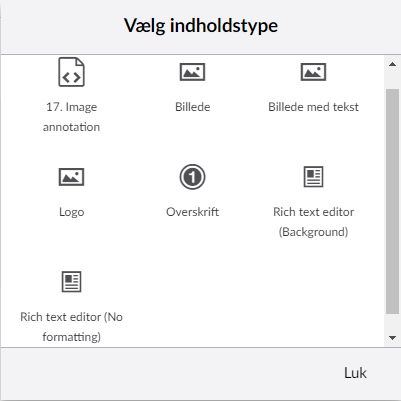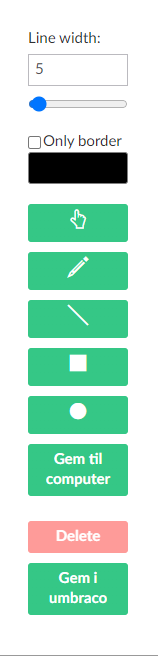I den digitale visning af en plan er forsiden designet til at blive vist i en browser. Når der skal genereres en PDF af planen kan det derfor være, at der ønskes en anden forside, der fungerer bedre i en PDF.
Dette er muligt ved at benytte sidetypen "PDF Forside" som kan tilføjes til et planprodukt i sidetræet. Indholdet af denne sidetype bliver ikke vist i den digitale udgave af planen, men vil blive tilføjet til PDF'en når denne genereres.
Opbygning af PDF-forsiden
Opbygningen af en PDF-forside foretages ud fra samme principper som for andre sidetyper. Det er muligt at tilføje rækker med forskelligt layout, og i disse rækker kan der tilføjes forskellige typer af indhold.
Indholdstyper
Udvalget af indholdstyper afviger fra det der kan tilføjes til en almindelig side. "Billede med tekst" er en ny funktion, der bliver beskrevet herunder.
Billede med tekst
Denne indholdstype gør det muligt at tilføje grafiske elementer til et billede før det indsættes.
I menuen for indholdstypen tilføjes et billede ved at klikke på "Vælg medie" og navigere til det ønskede billede i mediearkivet. Når et billede er valgt klikkes der på "Indsend" hvorefter billedet bliver åbnet sammen med en redigerings-menu (som vist på billedet til højre).
- I menuens øverste felt styres linjetykkelsen ved enten at indtaste en værdi eller flytte skyderen under feltet.
- Ved at tilføje/fjerne fluebenet ved "Only border" styres det hvorvidt former der indsættes er udfyldt med farve eller kun består af et omrids. Farven på grafiske elementer styres ved at klikke på feltet herunder.
- "Vælg" værktøjet gør det muligt at vælge grafiske elementer og flytte dem. Når et element er valgt kan det slettes ved at klikke på "Delete" eller benytte tastaturtasten "Delete".
- "Tegne" værktøjet gør det muligt at tegne i frihånd.
- "Linje" værktøjet gør det muligt at tegne lige linjer. En linje tegnes ved at klikke og holde venstre musetast og slippe tasten når den ønskede linje er opnået.
- "Rektangel" og "Cirkel" værktøjerne gør det muligt at tegne rektangler/cirkler. Dette gøre ved at klikke og holde venstre musetast og slippe tasten når den ønskede form er opnået.
- "Gem til computer" downloader billedet.
- "Gem i Umbraco" gemmer en kopi af billedet i mediearkivet, i samme mappe som originalbilledet.
For at afbryde tilføjelsen af grafik og lukke billedet - uden at gemme - trykkes på "Esc" tasten på tastaturet.
For en demonstration af "Billede med tekst" se videoen nedenfor: